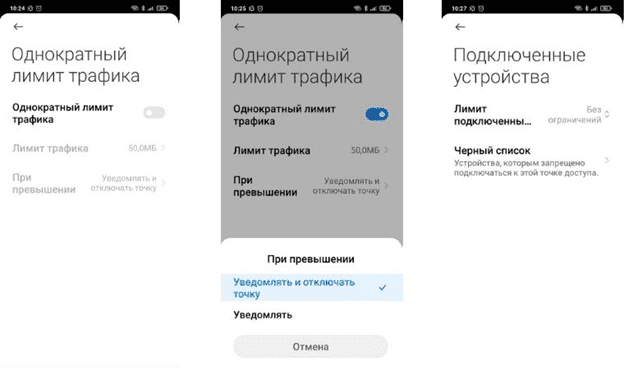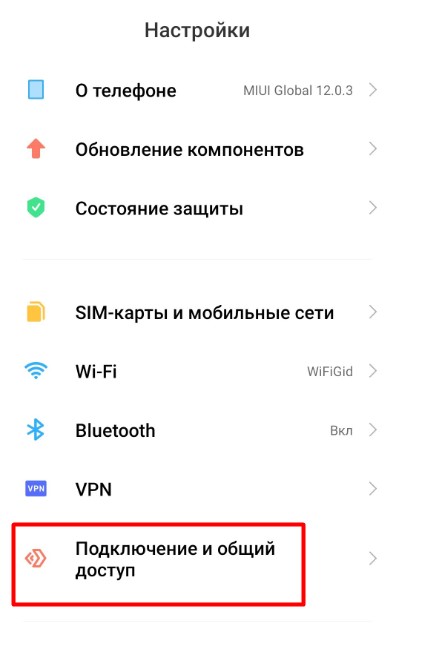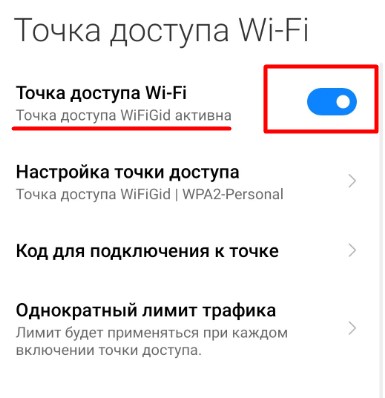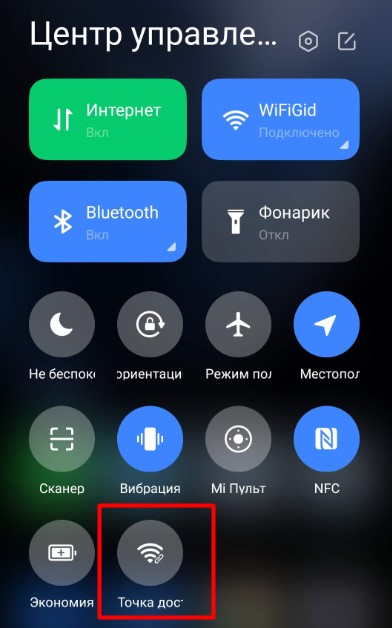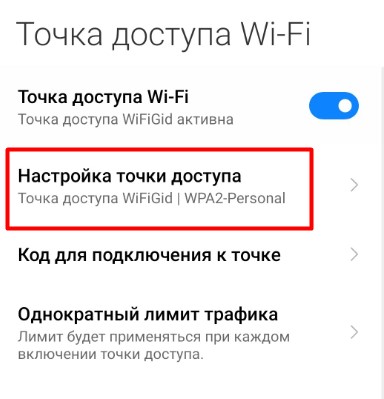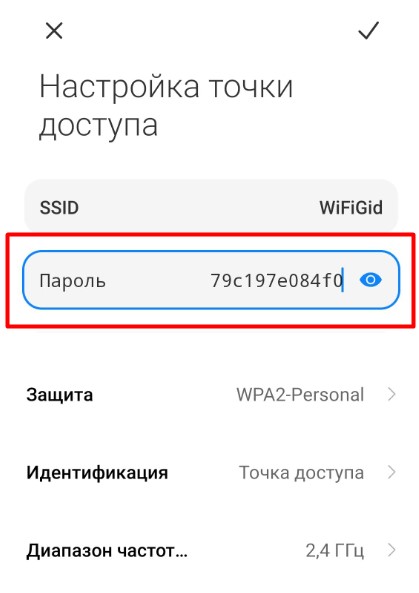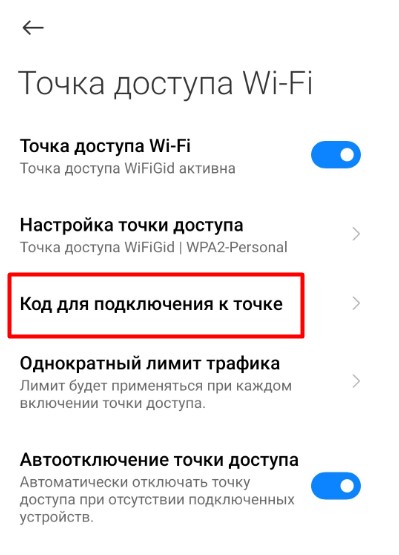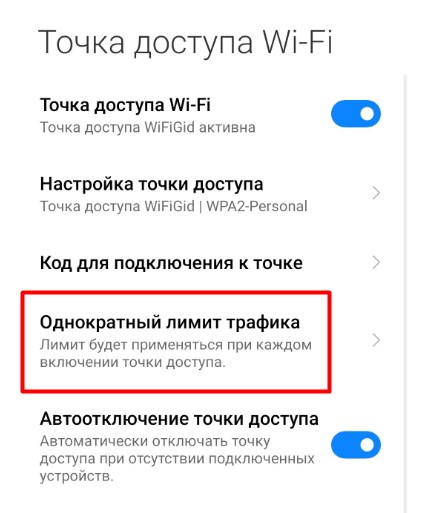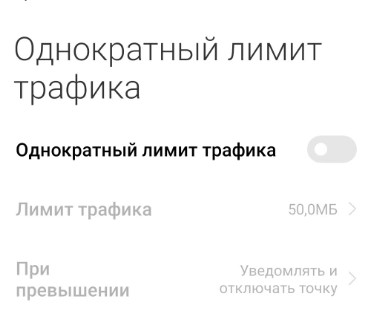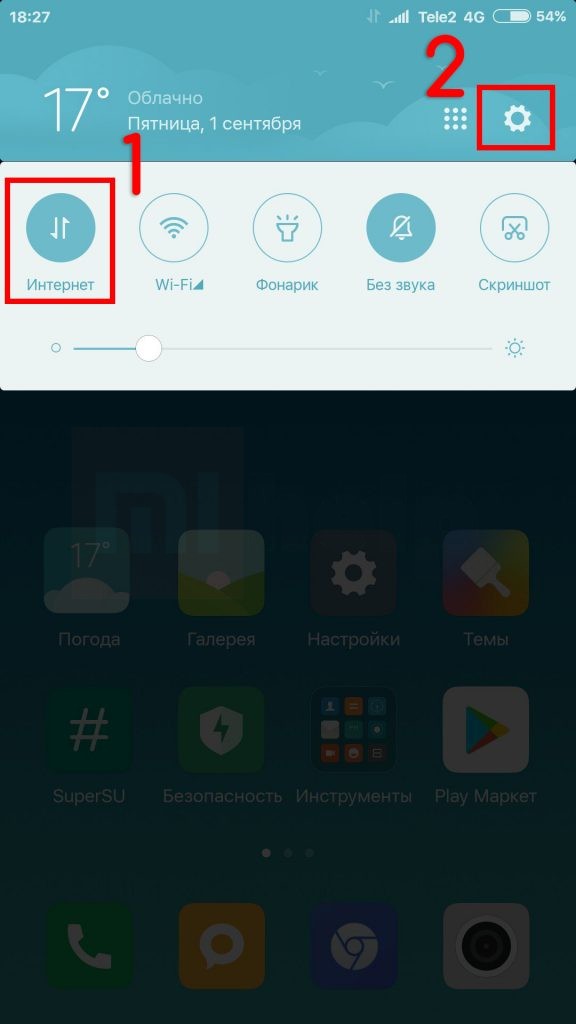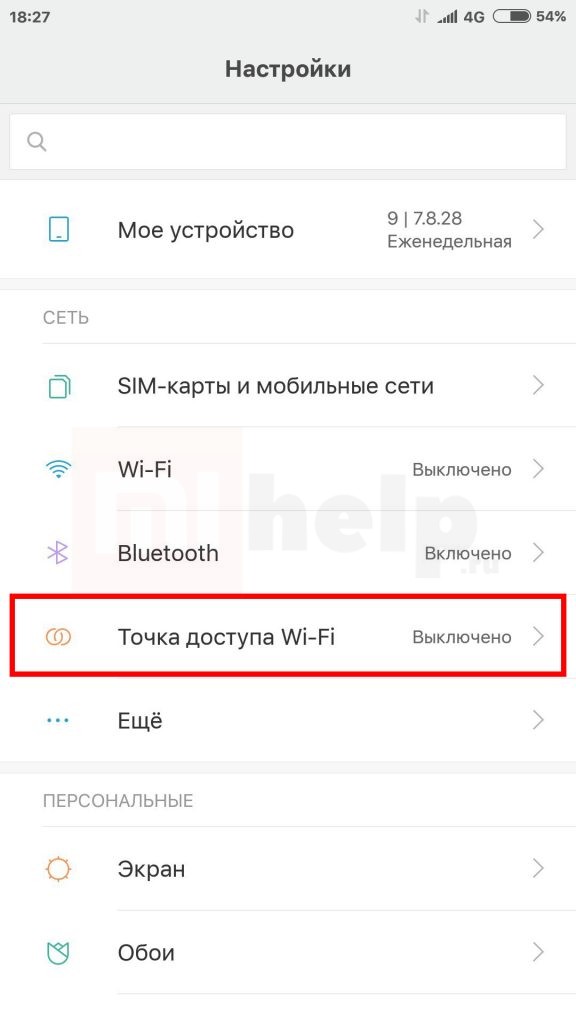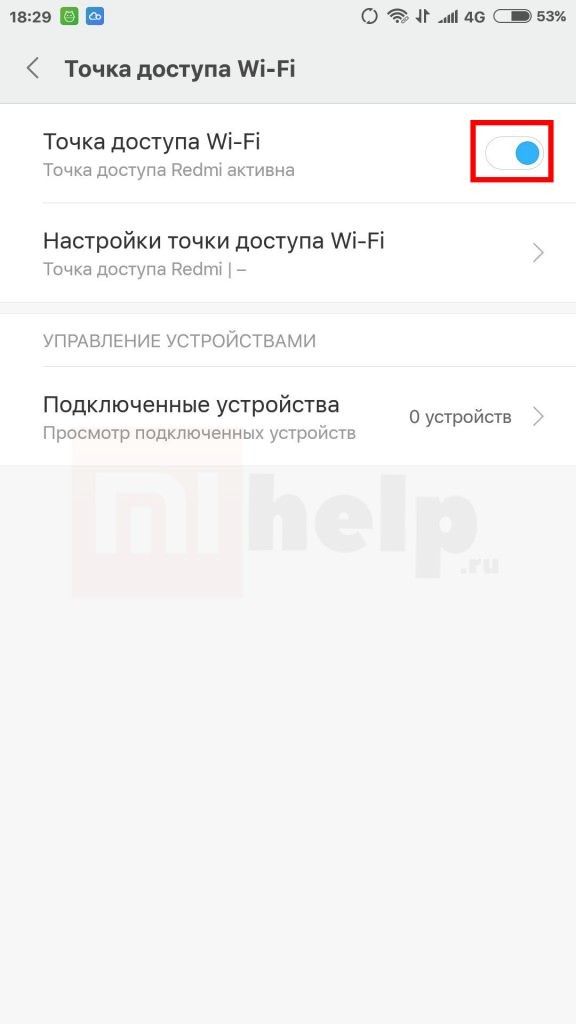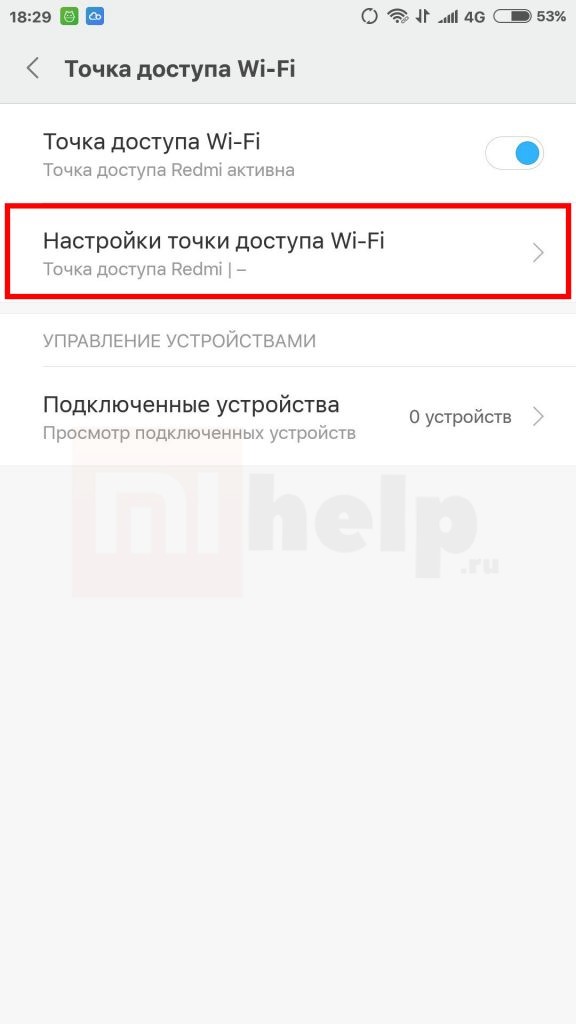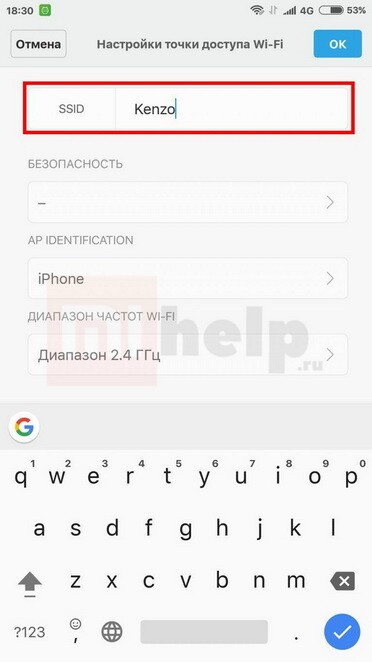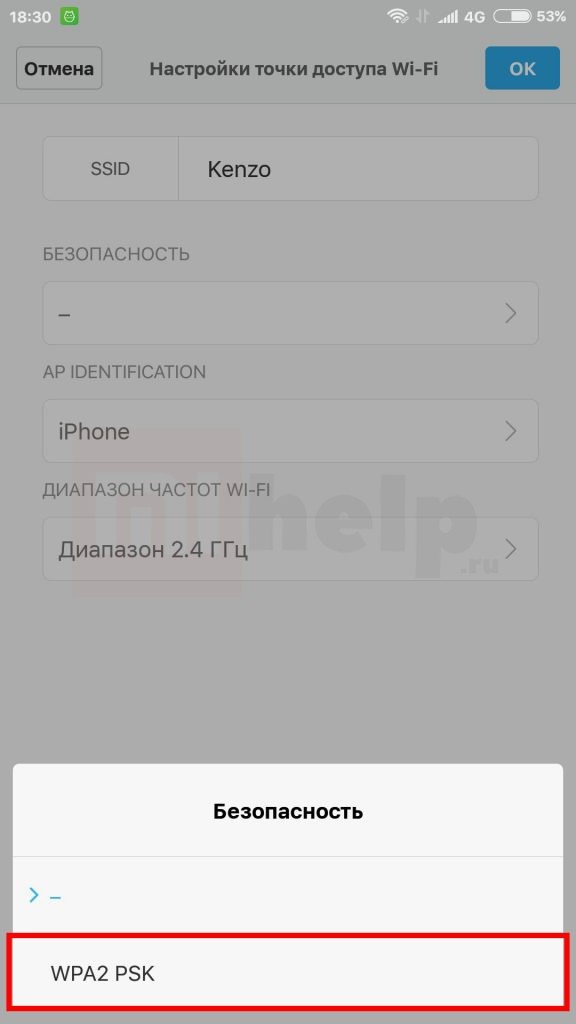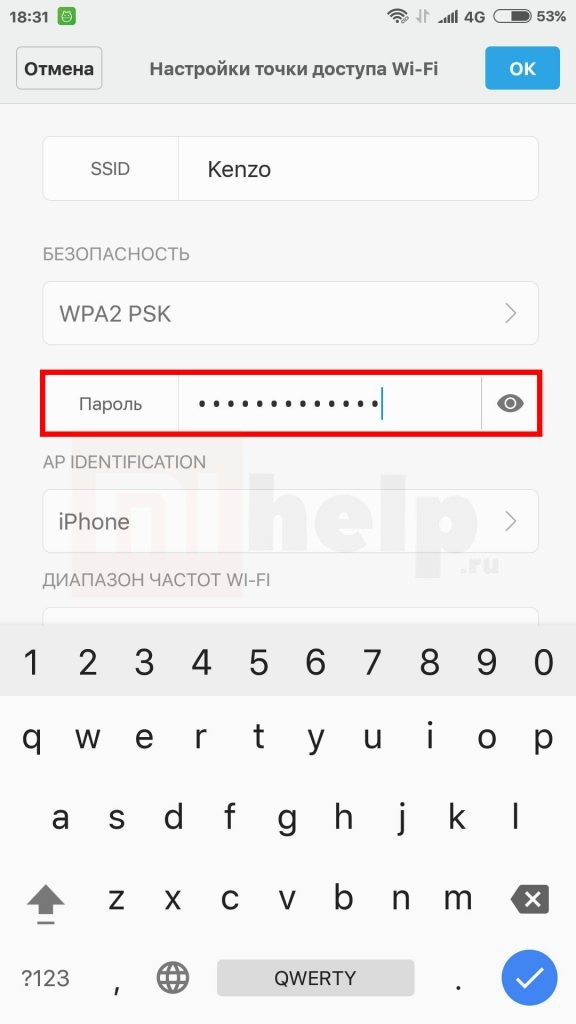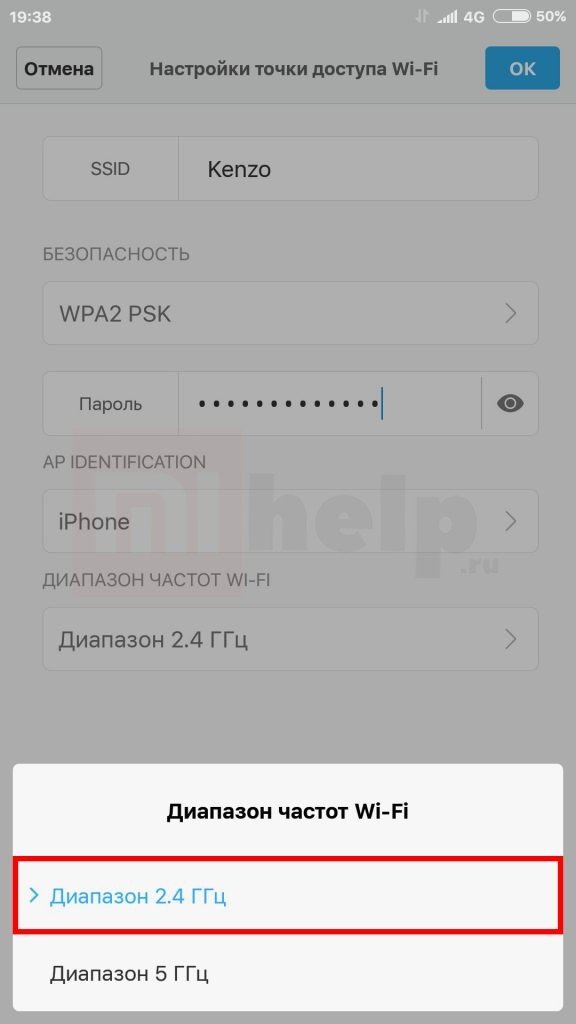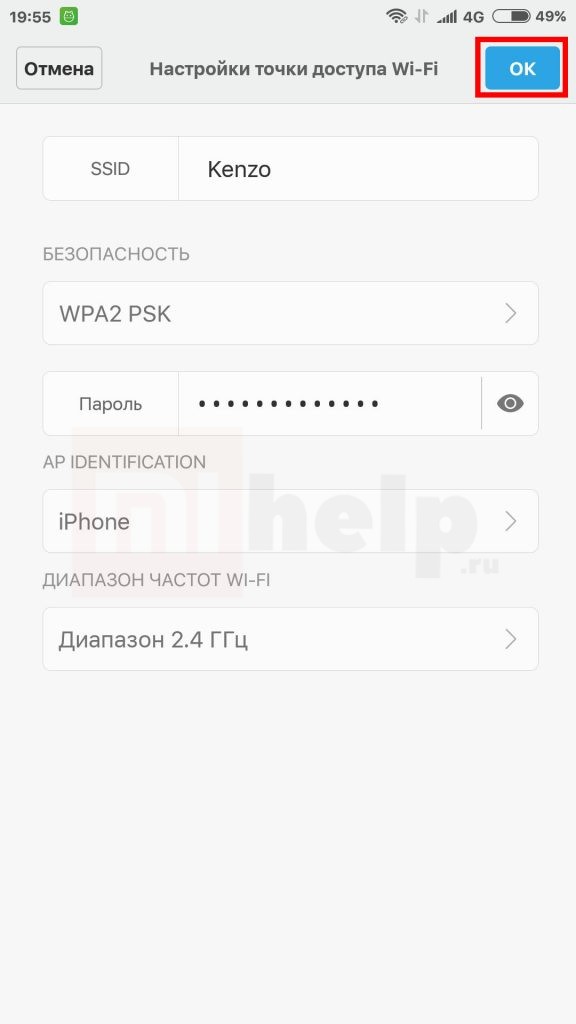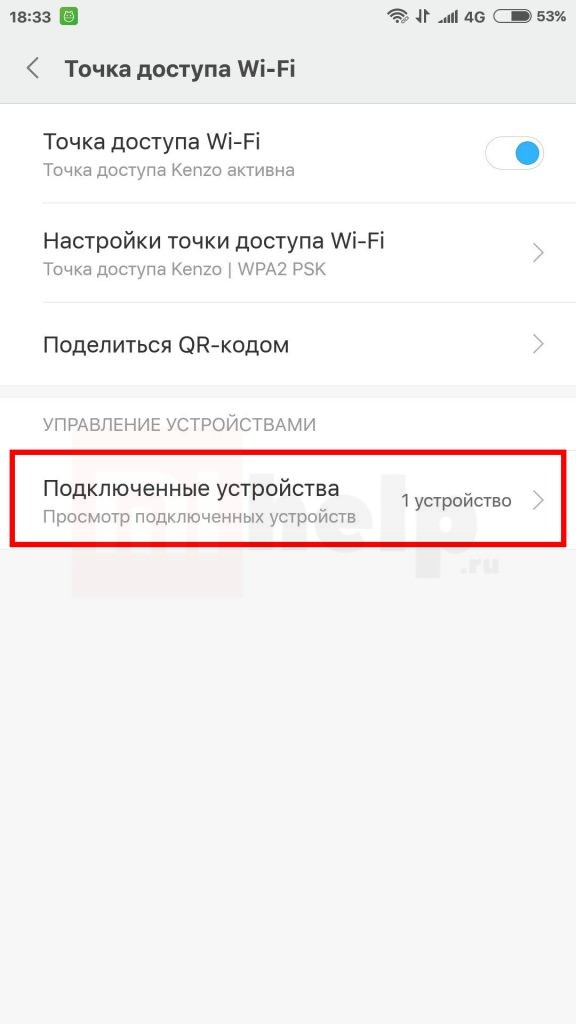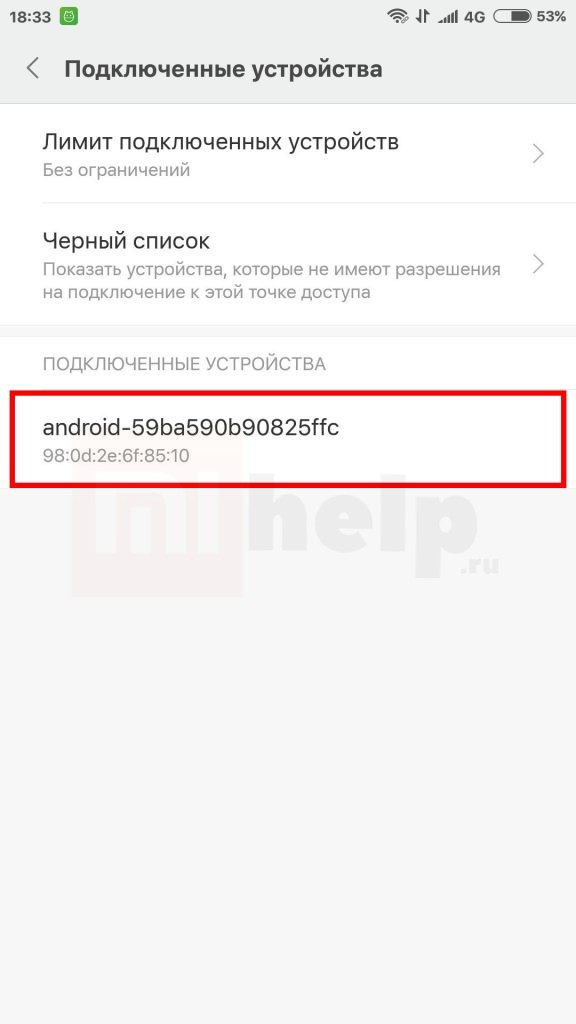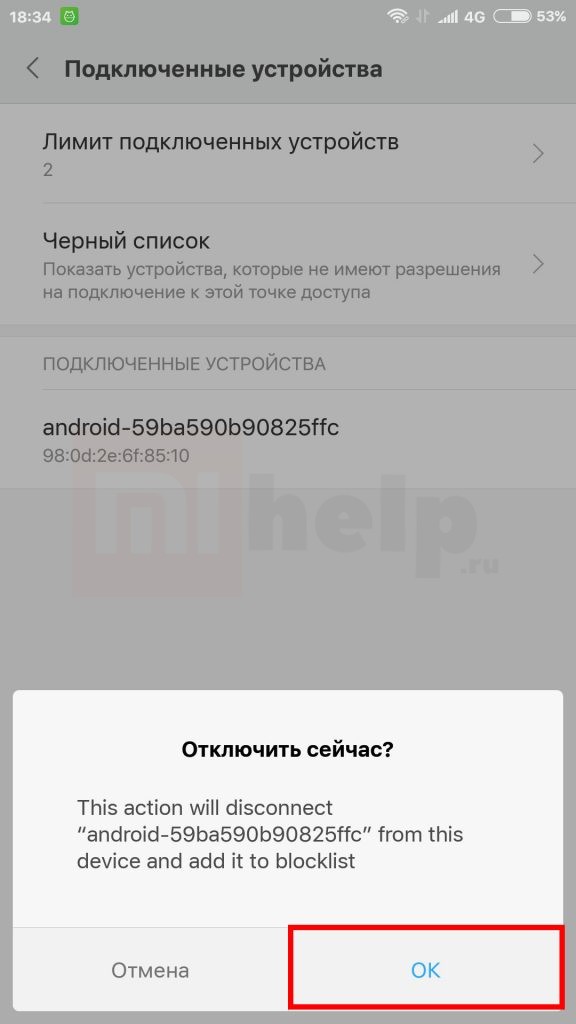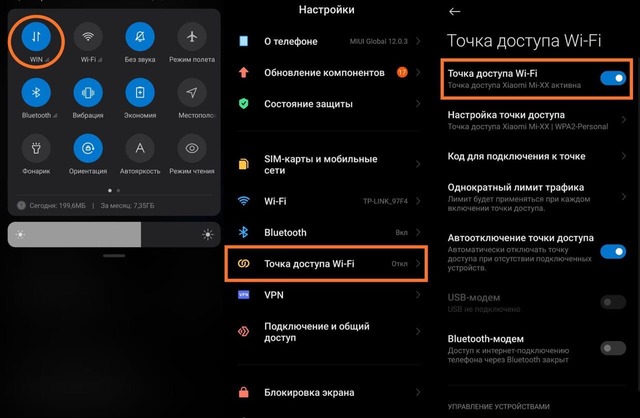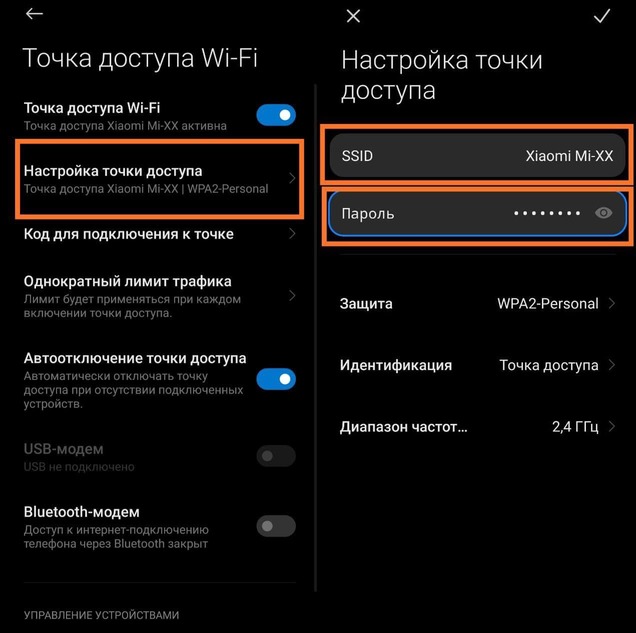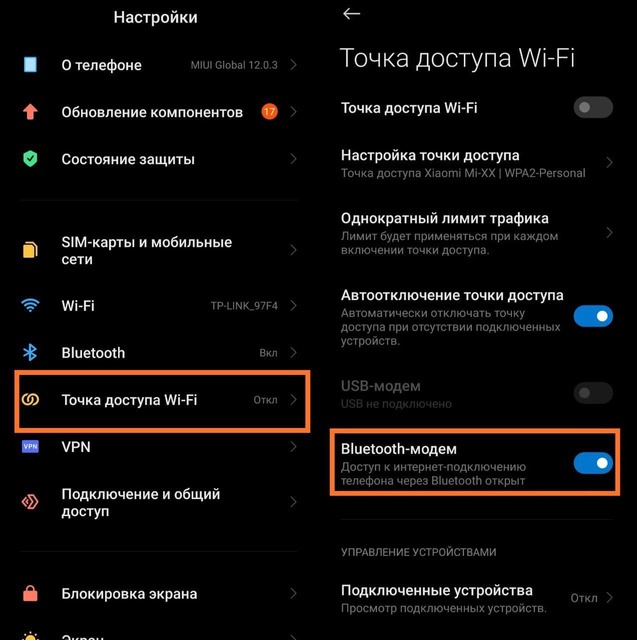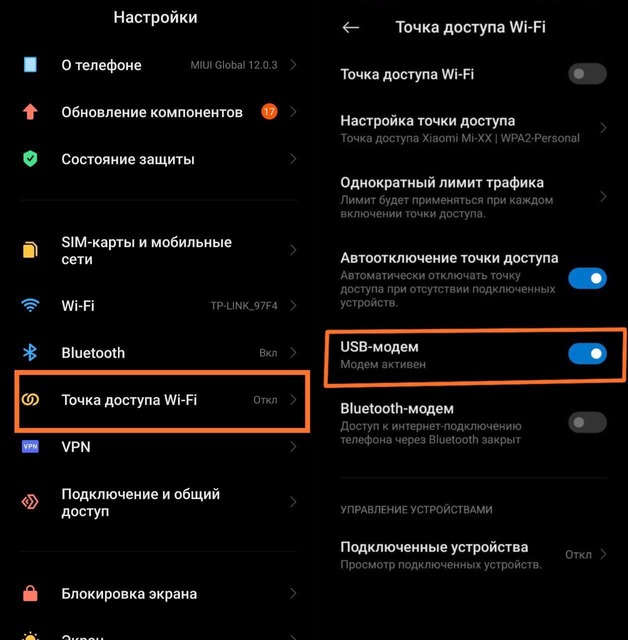- Точка доступа на MIUI 12: что это такое и как пользоваться?
- Инструкция для пользователей
- Как раздать Wi-Fi на телефоне Xiaomi: быстрая настройка
- Быстрая настройка
- Альтернативный вариант
- Стоп, а где взять пароль (и другие настройки)?
- QR-код
- Как ограничить раздачу на X мегабайт?
- Возможные проблемы
- Как настроить точку доступа Wi-Fi на Xiaomi
- Как включить раздачу на Редми
- Управление раздачей интернета на Xiaomi
- Артем Шрестха
- Как раздать интернет с телефонов Xiaomi Redmi
- Раздача интернета при помощи Wi-Fi
- Раздача интернета с помощью Bluetooth
- Раздача интернета через USB кабель
Точка доступа на MIUI 12: что это такое и как пользоваться?
Что делать, если вам нужно получить доступ в Интернет не только через свой Смартфон Xiaomi, но и, например, ноутбук или планшет? Отлично, если у вас есть домашний Wi-Fi, но бывает, что подключиться к нему по разным причинам не получается.
Не стоит отчаиваться, ведь есть выход: это подключение к смартфону через точку доступа MIUI 12. Что это такое и как работает технология, вы узнаете из нашей статьи.
Инструкция для пользователей
Заходим в настройки и выбираем строку «Точка доступа». Сразу необходимо перевести опцию в активное положение, т.е. передвигаем рычажок вправо. Кликнув по пункту «Настройка точки доступа» на Xiaomi, вы сможете переименовать устройство, посмотреть пароль (надо нажать на изображение в виде глаза), определить наличие/отсутствие защиты.
Если вам нужно подключить другой телефон, то полезной будет функция «Код для подключения к точке». Если вы нажмете на соответствующую строку, то появится QR-код для считывания.
В том случае, если у вас лимитированный Интернет, то стоит установить ограничения на использование трафика. Для этого выбираем строку «Однократный лимит трафика» и вводим ограничения в мегабайтах. Если этот параметр будет превышен, то вы можете настроить появление соответствующего уведомления или уведомление + отключение точки.
Еще одна полезная функция – отключение в автоматическом режиме, если ваш телефон не определяет подключенные устройства. Зайдя в пункт «Подключенные устройства», вы сможете установить максимальное количество одновременных подключений (до 6 штук) и внести нужных абонентов в черный список.
Все это позволит вам комфортно и безопасно пользоваться точкой доступа MIUI 12.
Как раздать Wi-Fi на телефоне Xiaomi: быстрая настройка
Приветствую вас на портале WiFiGid! Спешу поделиться с вами годной инструкцией по настройке точки доступа Wi-Fi на Xiaomi. Имею право – уже почти год являюсь счастливым владельцем смартфона Xiaomi Redmi Note 9 Pro (а сколько Xiaomi уже до этого передержал в руках и не счесть). Коротко, по делу, начинаем!
Быстрая настройка
Скриншоты взяты с моего Redmi, на котором сейчас установлена MIUI 12. Но дополнительно я посмотрел и на имеющиеся на руках Redmi Note 5 – и особой разницы не увидел. Т.е. эта инструкция должна подойти владельцам всех более-менее актуальных моделей Xiaomi. А вот если дальше они выпустят какое-то глобальное обновление, я постараюсь обновить эту статью. А если вдруг забуду – добро пожаловать с напоминанием в комментарии.
И правда, чего долго ждать? Переходим сразу к настройке, а уже после будем разбираться с возможными проблемами (у 99% людей проблем с этим вообще не бывает):
Wi-Fi уже успешно раздается, в строке тумблера появляется сообщение «Точка доступа WiFiGid активна», можно уже подключаться и пользоваться. Поздравляю!

Альтернативный вариант
Для тех, кто очень часто пользуется раздачей, рекомендую пользоваться запуском точки из «шторки» (которая появляется, если на главном экране смахнуть пальцем сверху вниз, где еще вы видите все вредные уведомления):
Просто щелкаете на эту иконку, и точка будет включаться. По умолчанию я ее вообще спрятал, поэтому если у себя не наблюдаете в «шторке» подобную кнопку, рекомендую просто полазить в ее настройках – она обязательно там должна быть на наших Xiaomi любых версий.
Стоп, а где взять пароль (и другие настройки)?
Резонный вопрос. Точка доступа работает а вот пароля от нее у вас нет) Ничего страшного, смотрим его здесь:
- Попадаем в настройки нашей точки. Здесь можно посмотреть пароль от нее. По умолчанию закрыт звездочка, но если нажать на «глазик», все сразу отображается. При желании можно поменять на что-то более простое:
Здесь же при необходимости можно поменять название сети (SSID) или задать раздаваемую частоту (если ваш роутер поддерживает другие диапазоны, по умолчанию 2.4 ГГц), но вполне можно ничего и не трогать.
QR-код
Да, согласен, что пароль по умолчанию немного страшноват, но и менять его на что-то детское вполне небезопасно. На такое дело уже входит в норму подключение к WI-Fi по QR-коду. И Xiaomi тоже может делать это:
- Получаем QR-код. Другой человек просто сканирует этот код и автоматом подключается к вашей точке доступа.
Этот пункт появляется только при активной точке доступа. Если не видите, значит еще не включили точку.
Как ограничить раздачу на X мегабайт?
К сожалению, до сих пор многие тарифы мобильного интернета ограничены каким-то трафиком. Поэтому, раздавая интернет кому-то в помощь, есть риск профукать весь объем. Решение – можно ограничить ему трафик на нужное количество мегабайт:
Возможные проблемы
В теории возможны три проблемы (лично я с таким в последние годы не сталкивался, но если вы как раз таковой счастливчик – добро пожаловать в комментарии):
- Не видит точку доступа. Тут немного вариантов – в первую очередь проверяем, чтобы у точки действительно был статус «Активна». Вторая возможная причина – вы раздаете точку на частоте 5 ГГц, а клиент видит только сети 2.4 ГГц, меняем в настройках и радуемся.
- Не подключается к точке доступа. Обычно – неправильно вводится пароль. Вторая причина – телефон запомнил у себя глубоко где-то настройки сети со старым паролем, и не хочет подключаться заново по новым данным. Все телефоны разные, на описание поиска этой проблемы может уйти еще одна такая статья, поэтому предлагаю простое решение – раздаем сеть с НОВЫМИ именем сети И паролем. Обычно все сразу лечится.
- Нет интернета. Т.е. подключение состоялось, но интернет мы не получаем. Есть две возможные причины: или что-то с сетевыми настройками (IP, шлюз, DNS) или ограничивает раздачу провайдер. Решения: статья по исправлению сетевых настроек, статьи по обходу ограничений оператора (Билайн, МТС, Yota, Мегафон подобным не балуется).
Обычно это все. Бывают, конечно, странные проблемы от чего-то аппаратного или побитой прошивки до вредоносов в системе, но это все случается гораздо реже. Если ничего не помогает – делаем сброс до заводских настроек с полной очисткой системы на проблемном устройстве (предварительно не забываем про резервное копирование своих данных). Все! За сим заканчиваю эту инструкцию Вопросы, предложения, дополнения можно смело писать ниже.
Как настроить точку доступа Wi-Fi на Xiaomi
Перед включением точки доступа Wi-Fi учтите следующие моменты:
- Раздача расходует интернет-трафик. Если он не безлимитный, то рекомендуется отслеживать его остаток и состояние баланса. Как это сделать, описано в этой статье.
- Работающая точка доступа увеличивает нагрузку на аккумулятор смартфона, поэтому заряд расходуется быстрее.
Как включить раздачу на Редми
Включите мобильный интернет на Редми через главные настройки или верхнюю шторку уведомлений телефона:
Найдите и нажмите пункт «Точка доступа Wi-Fi». Раскроется меню, где переведите бегунок в состояние «Включено»:
Перейдите к разделу «Настройки точки доступа Wi-Fi»:
В поле SSID задайте имя сети, а в пункте «Безопасность» выберите WPA2 PSK:
В режиме 2,4 ГГц сигнал передается на большее расстояние по сравнению с 5 ГГц, но сильнее восприимчив к помехам. Потому скорость передачи данных ниже.
Чтобы другому устройству удалось подключиться, потребуется ввести пароль либо отсканировать QR-код:
Все параметры точки задаются один раз. Последующее ее включение/отключение можно сделать в пункте настроек «Точка доступа Wi-Fi» либо нажатием значка в «шторке уведомлений».
Управление раздачей интернета на Xiaomi
Список подключенных к каналу устройств отображается в разделе «Подключенные устройства»:
Если абонент неизвестен и пользуется соединением без вашего ведома, то на Xiaomi его нетрудно отключить. Для этого нажмите по имени и подтвердите действие кнопкой «OK»:
При этом устройство автоматически попадет в черный список, что исключает его последующее подключение.
Артем Шрестха
21 Комментарий на «Как настроить точку доступа Wi-Fi на Xiaomi»
Недавнно пропали две верхние строчки в разделе подключенные устройства (лимит подключенных устройств и черный список) как вернуть. Телефон не перепрошивал.
У меня точка доступа не активна. Что делать?((
Где взять код вместо сканирования?
Так все и делаю, так было до этого на сони, пользовался три года, подключал свой ноут на работе через мобильный. Но вот обновил телефон и теперь не каждый сайт отображается, яндекс не грузится, ю-туб, гугл, в общем немногие сайты отображают свои страницы. Что настроить, что бы полноценно пользоваться и дальше интернетом но у же с Redmi note 5.
Таже хрень на xiaomi MI9t. Когда раздаю с него интернет на другие устройства, то через некоторое время перестают грузится сайты (кроме поисковых и ютьюба). А на самом телефоне все сайты работают. Сначала грешил на оператора МТС, но когда переставил симку в другой телефон, то проблема пропала.
Подскажите пожалуйста телефон сам включает режим модема как отключить это
Почему при раздаче некоторые телефоны не подключаются?
Редми нот 5. Добавил телефон черный список. А он все равно подключается к точке доступа. Чтоб отключить надо заити удалить его мак адрес с черного списка и потом отключить. Глюк какои то. И наушник вставляется но определяется не сразу надо впритык вставлять. Короче ксиоми гов*но не рекомендую. Еще глюк настроил пульты в их фирменом приложении. Оно обновилось и мои пульты пропали. Они гонят что ли китайцы? И таких простых глюков куча. Кто хвалит их прошивку проплачены или реально не понимают что такое нормальный смартфон. Камера вообще ппц включается долго несколько секунд. Снимки также делает с зависанием даже на гугл камере … Read more »
У меня в xiaomi redmi note 5 отсутствует пункт раздела точка доступа wi-fi .
Что делать?
Недавнно пропали две верхние строчки в разделе подключенные устройства (лимит подключенных устройств и черный список) как вернуть. Телефон не перепрошивал.
В телефоне redmi 6a отсутствует две верхних строки и возможность блокировать пользователей.
Здравствуйте. Подскажите пожалуйста,Xiaomi mi a 2lite,в разделе подключенные устройства нельзя зайти, сколько подключается написано а сами устройства увидеть нельзя. Можно ли как не будь это исправить,или это заводское?
У меня Xiaomi redmi 6, и у мене нет две верхних строчок, что мне делать?
Как раздать вайфай с Сяоми Ми А1 на Андроиде 9? У меня нет вкладки точка доступа вайфай в настройках.
Здравствуйте перестало отобраться подключенные устройства в точке доступа на устройства в телефоне ми Макс
После обновления 05,10,19 точка доступа постоянно пропадает. При включении появляется сеть на 30 секунд и само собой пропадает. Значёк отображается что включён, а другие устройства его не видят. Кто подскажет как бороться.
Недавнно пропали две верхние строчки в разделе подключенные устройства (лимит подключенных устройств и черный список) как вернуть?
Смартфон Redmi 7a, не получается подключить ноутбук к точке доступа: wifi сеть Redmi ноут видит, но при попытке подключения выдает ошибку «невозможно подключиться»… К другим точкам доступа цепляется без проблем… НАстройки точки доступа все как в описании. Подскажите, как можно решить проблему.
Спасибо,ваша помощь помогла!Удачи нам всем !
почему нельзя кикать людей с точки доступа на redmi 6a
Как раздать интернет с телефонов Xiaomi Redmi
Все смартфоны Xiaomi могут выступать в качестве беспроводной точки доступа к интернету. Это очень удобная и полезная функция, ведь у вас всегда будет возможность «поделиться интернетом с друзьями или родными, или подключить ноутбук к интернету в поездке. Делиться мобильным интернетом можно тремя способами: Через Wi-Fi, Через Bluetooth, а также через USB. Рассказываем обо всех способах в нашей статье.
Раздача интернета при помощи Wi-Fi
- Включить на нашем устройстве «Мобильный интернет» перейти в «Настройки» смартфона и открыть “Точка доступа Wi-Fi” и включить функцию “Точка доступа Wi-Fi”
- В этом же меню мы можем перейти к «Настройка точки доступа» для выбора имени нашей сети и для создания пароля который нужен будет для подключения к ней.
Раздача интернета с помощью Bluetooth
Этот способ позволяет раздать интернет для устройства которое подключается к нам по Bluetooth, чтобы это сделать нужно:
- На устройстве которое нужно подключить к нашей точке доступа мы также включаем Bluetooth и в списке доступных устройтсв находим нашу сеть и подключаемая к ней.
Раздача интернета через USB кабель
Подключите ваш смартфон к компьютеру при помощи кабеля USB
- После этого в настройках Сети Компьютера появиться новое подключение и можно смело пользоваться интернетом
Вот такими нехитрыми способами можно сделать из смартфона многофункциональную точку доступа и раздать интернет.